SAMSUNG ML-2150, ML-2151N, ML-2152W, ML-2155N User Manual

IMPRIMANTE LASER SAMSUNG
Mode d’emploi
ML-2150 Series
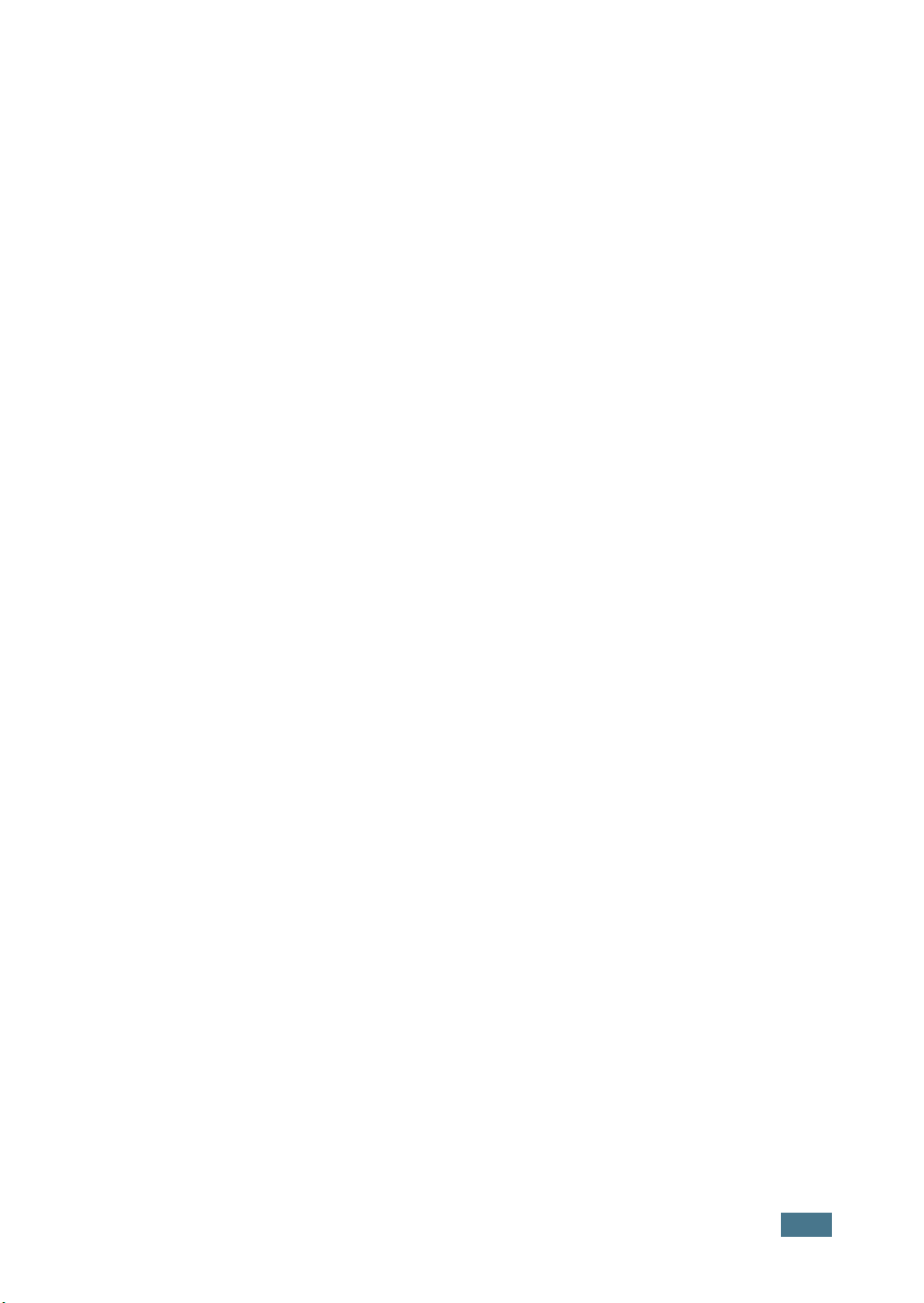
Ce manuel n'est fourni qu'à titre informatif. Toutes les informations qu'il contient sont
sujettes à modification sans préavis. Samsung Electronics ne saurait être tenu
responsable des dommages, directs ou indirects, consécutifs à l'utilisation de ce
manuel.
© 2003 Samsung Electronics Co., Ltd. Tous droits réservés.
• ML-2150, ML-2151N, ML-2152W et le logo Samsung sont des marques déposées
de Samsung Electronics Co., Ltd.
• PCL et PCL 6 sont des marques déposées de Hewlett-Packard Company.
• Centronics est une marque déposée de Centronics Data Computer Corporation.
• IBM et IBM PC sont des marques déposées d'International Business Machines
Corporation.
• Apple, AppleTalk, TrueType, LaserWriter et Macintosh sont des marques déposées
de Apple Computer, Inc.
• Microsoft, Windows, Windows 9x, Windows Me, Windows NT, Windows 2000 et
Windows XP sont des marques déposées de Microsoft Corporation.
• PostScript 3 est une marque déposée d'Adobe System, Inc.
• UFST® et MicroType™ sont des marques de la division Agfa de Bayer Corp.
• Les autres noms de produit et de marque sont tous déposés par leurs propriétaires
respectifs.
i
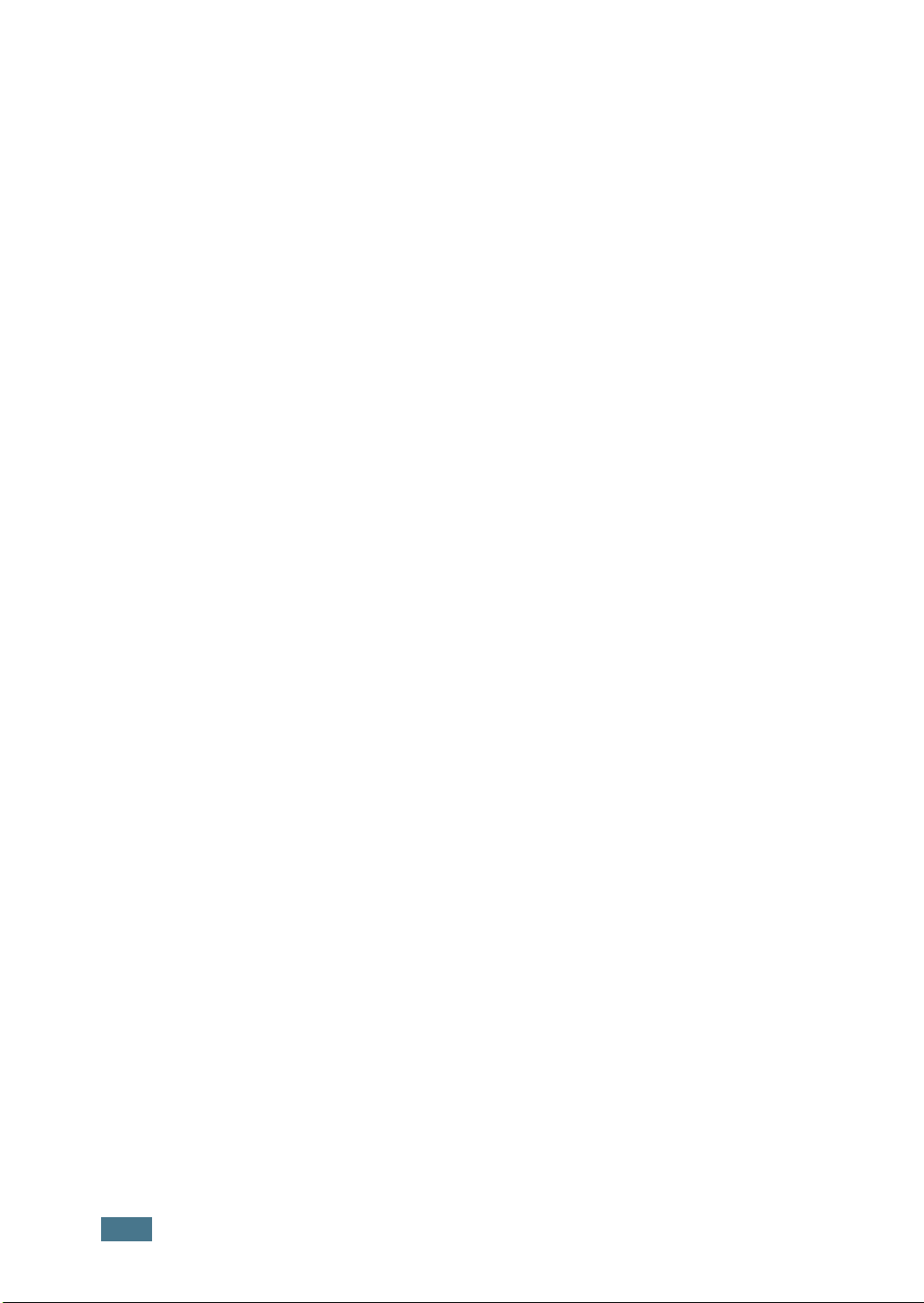
TABLE DES MATIÈRES
Chapitre 1:
Chapitre 2:
INTRODUCTION
Fonctions spéciales .............................................. 1.2
Description de l’imprimante ................................... 1.5
Vue avant ...................................................... 1.5
Vue arrière .................................................... 1.6
INSTALLATION DE L'IMPRIMANTE
Déballage ........................................................... 2.2
Choix d'un emplacement .................................. 2.3
Installation de la cartouche d'encre ........................ 2.4
Chargement du papier .......................................... 2.6
Modification du format de papier
dans le bac .................................................... 2.8
Connexion du câble de l'imprimante ...................... 2.10
Pour l'impression en local ............................... 2.10
Pour l'impression en réseau ............................ 2.12
Mise en marche de l'imprimante ........................... 2.13
Impression d'une page de démonstration ............... 2.14
Modification de la langue d'affichage ..................... 2.14
Installation du logiciel d'impression ....................... 2.15
Caractéristiques du pilote d'impression ............. 2.16
Installation du logiciel d'impression sous
Windows ...................................................... 2.17
Installation du pilote USB sous
Windows 98/Me ............................................. 2.20
Chapitre 3:
UTILISATION DU PANNEAU DE
COMMANDE
Le panneau de commande .................................... 3.2
Écran ............................................................ 3.2
Touches ........................................................ 3.3
ii

Utilisation des menus du panneau de commande ..... 3.5
Accès aux menus du panneau de commande ...... 3.5
Structure des menus du panneau de commande . 3.6
Menu INFORMATION ....................................... 3.7
Menu PAPIER ................................................ 3.7
Menu Mise en page ....................................... 3.10
Menu Graphiques .......................................... 3.12
Menu Imprimante ......................................... 3.13
Menu Configuration ....................................... 3.13
Menu PCL ..................................................... 3.16
Menu PostScript ............................................ 3.17
Menu EPSON ................................................. 3.18
Menu REseau ................................................ 3.19
Chapitre 4:
SUPPORTS D’IMPRESSION
Choix du papier ou d’autres supports ..................... 4.2
Formats des supports et capacité des bacs ......... 4.3
Conseils pour le choix du papier et des supports
spéciaux ........................................................ 4.4
Choix du type de sortie ........................................ 4.5
Utilisation du plateau de sortie supérieur
(face vers le bas) ............................................ 4.5
Utilisation du plateau de sortie rabattable
(face vers le haut) .......................................... 4.6
Chargement du papier .......................................... 4.7
Utilisation du bac 1 ou du bac 2 optionnel .......... 4.8
Utilisation du bac polyvalent ............................. 4.8
Utilisation de l’alimentation manuelle ................ 4.12
Impression d’enveloppes ..................................... 4.14
Impression d’étiquettes ....................................... 4.17
Impression de transparents ................................. 4.19
Impression sur papier préimprimé ........................ 4.21
Impression de cartes ou
de supports de format personnalisé ....................... 4.22
Chapitre 5:
TÂCHES D’IMPRESSION
Impression d’un document .................................... 5.2
Annulation d’une impression ............................ 5.5
Utilisation d’un réglage favori ........................... 5.6
Utilisation de l’aide ......................................... 5.6
Réglage des options relatives au papier .................. 5.7
Mode économie d’encre ....................................... 5.9
iii
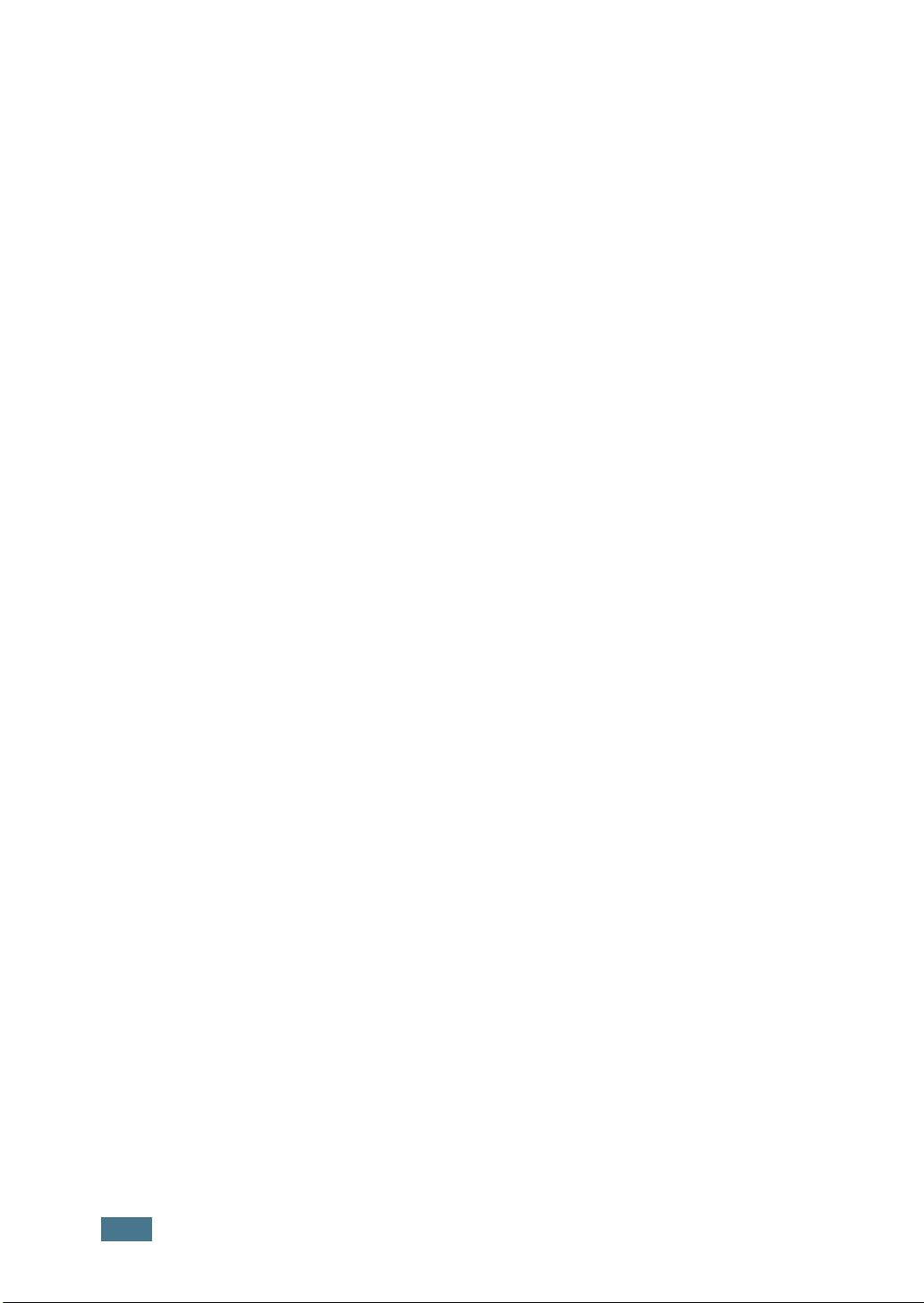
Impression recto/verso ........................................ 5.11
Impression de plusieurs pages sur une seule feuille
(pages multiples) ............................................... 5.13
Modification de l’échelle d’un document ................. 5.14
Impression d’un document sur un format de papier
spécifique .......................................................... 5.15
Impression de posters ......................................... 5.16
Impression de documents reliés ........................... 5.17
Impression de filigranes ...................................... 5.18
Utilisation d’un filigrane existant ...................... 5.18
Création d’un filigrane .................................... 5.19
Modification d’un filigrane ............................... 5.20
Suppression d’un filigrane ............................... 5.20
Surimpression de page ........................................ 5.21
Qu’est-ce qu’une surimpression ? ..................... 5.21
Création d’une nouvelle surimpression de page .. 5.21
Utilisation d’une surimpression de page ............ 5.23
Suppression d’une surimpression ..................... 5.24
Réglage des propriétés graphiques ........................ 5.25
Utilisation des options de sortie ............................ 5.28
Chapitre 6:
Chapitre 7:
MAINTENANCE DE L’IMPRIMANTE
Impression d’une page de configuration .................. 6.2
Entretien de la cartouche d’encre ........................... 6.3
Vérification du niveau d’encre dans la cartouche . 6.4
Redistribution de l’encre .................................. 6.4
Remplacement de la cartouche d’encre .............. 6.6
Nettoyage de l’imprimante .................................... 6.7
Nettoyage de l’extérieur .................................. 6.7
Nettoyage de l’intérieur ................................... 6.7
Consommables et pièces de rechange ................... 6.10
RÉSOLUTION DES PROBLÈMES
Liste de contrôle .................................................. 7.2
Résolution des problèmes d’impression généraux ..... 7.3
Suppression des bourrages papier .......................... 7.7
Au niveau des bacs d’alimentation .................... 7.7
Au niveau de la cartouche d’encre .................... 7.10
Au niveau des plateaux de sortie ..................... 7.12
Au niveau de la zone recto/verso ..................... 7.13
Conseils pour éviter les bourrages .................... 7.14
Problèmes de qualité d’impression ........................ 7.15
iv

Signification des messages d’erreur ...................... 7.20
Problèmes liés à Windows .................................... 7.22
Problèmes liés au système Macintosh .................... 7.23
Problèmes au niveau du Sélecteur .................... 7.23
Erreurs d’impression ...................................... 7.23
Résolutions des problèmes PS .............................. 7.24
Problèmes liés au système Linux ........................... 7.25
Problème lié à DOS ............................................. 7.27
Annexe A:
Annexe B:
UTILISATION DE L’IMPRIMANTE AVEC
UN MACINTOSH
Installation du logiciel sur Macintosh ...................... A.2
Création d’une imprimante de bureau ..................... A.4
Création d’une imprimante de bureau pour
le pilote SPL ................................................... A.4
Création d’une imprimante de bureau pour
le pilote PS .................................................... A.4
Impression d’un document .................................... A.6
Utilisation des options d’impression avancées .......... A.8
UTILISATION DU PILOTE POSTSCRIPT
POUR WINDOWS
Installation des fichiers PPD .................................. B.2
Réinstallation du pilote PostScript
(Windows 2000/XP) ........................................ B.4
Désinstallation du pilote PostScript .................... B.5
Utilisation des fonctions du pilote PostScript ............ B.6
Accès aux propriétés de l’imprimante ................ B.6
Annexe C:
UTILISATION DE L’IMPRIMANTE SOUS
LINUX
Installation du logiciel d’impression ........................ C.2
Configuration requise ...................................... C.2
Installation du pilote d’impression ..................... C.2
Modification du mode de connexion
de l’imprimante .............................................. C.6
Désinstallation du pilote d’impression ................ C.7
Utilisation de l’outil de configuration ....................... C.8
Modification des propriétés LLPR .......................... C.10
v
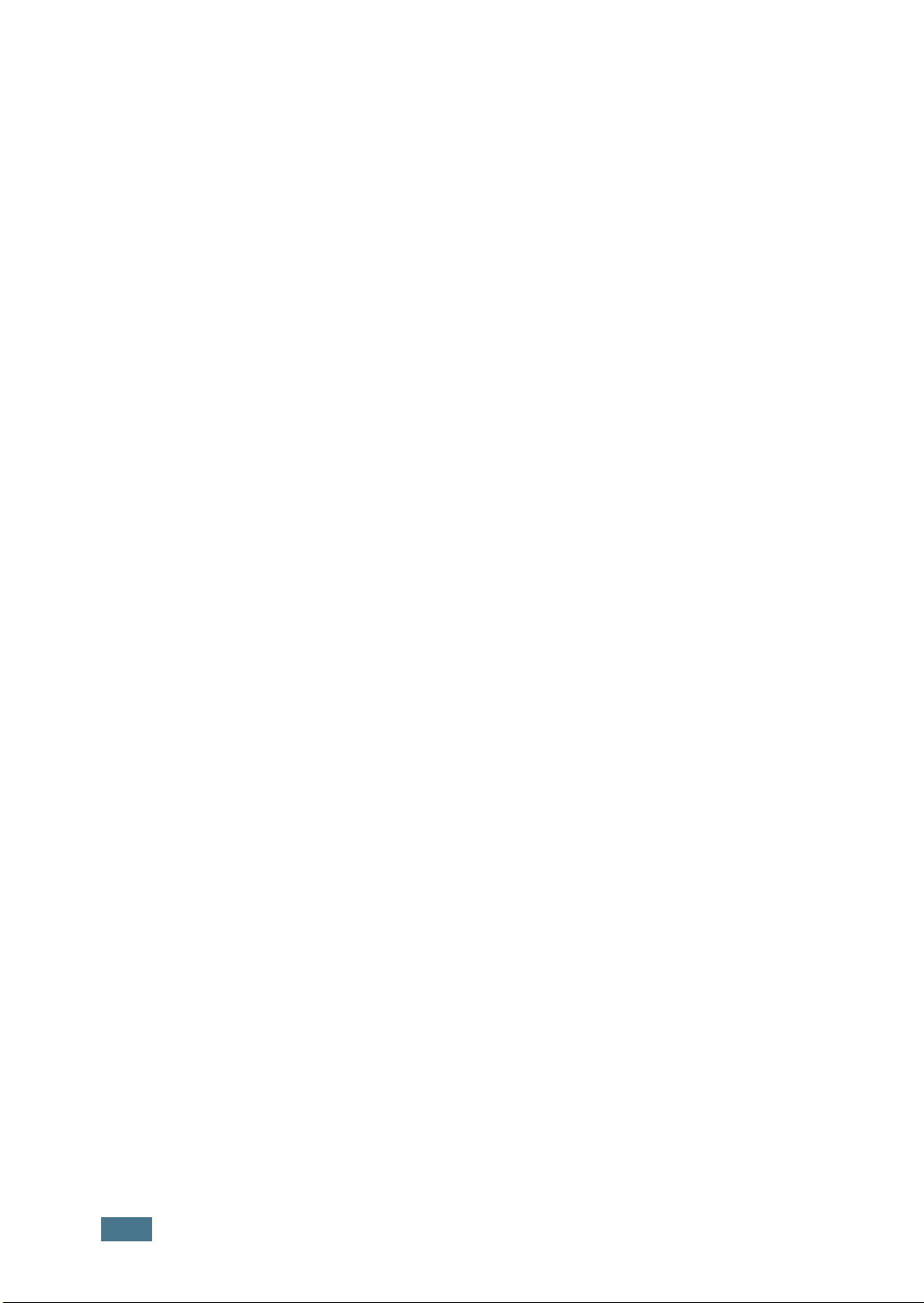
Annexe D:
IMPRESSION À PARTIR D’APPLICATIONS
DOS
À propos du panneau de commande à distance ........ D.2
Installation du panneau de commande à distance .... D.2
Désinstallation du panneau de commande
à distance ...................................................... D.3
Sélection des réglages d’impression ....................... D.4
Démarrage du panneau de commande à distance D.4
Utilisation du panneau de commande à distance . D.5
Annexe E:
Annexe F:
IMPRESSION EN RÉSEAU
Partage d’imprimante sur un réseau ....................... E.2
Configuration d’une imprimante partagée en local .... E.3
Sous Windows 9x/Me ...................................... E.3
Sous Windows NT 4.0/2000/XP ......................... E.4
Configuration d’une imprimante partagée en réseau . E.5
Configuration des paramètres réseau à partir du
panneau de commande ................................... E.6
INSTALLATION DES ACCESSOIRES
OPTIONNELS DE L’IMPRIMANTE
Précautions à prendre lors de l’installation
des accessoires optionnels ..................................... F.2
Installation des barrettes mémoire et PostScript ....... F.3
Retrait des barrettes mémoire ou PostScript ........ F.6
Installation d’une carte d’interface réseau ou série .... F.6
Installation du bac 2 optionnel .............................. F.10
vi
Annexe G:
SPÉCIFICATIONS
Spécifications de l’imprimante ............................... G.2
Spécifications du papier ........................................ G.3
Présentation .................................................. G.3
Formats de papier acceptés .............................. G.4
Consignes d’utilisation du papier ....................... G.5
Spécifications du papier ................................... G.6
Capacité de traitement du papier en sortie ......... G.6
Environnement d’impression et stockage
du papier ....................................................... G.7
Enveloppes .................................................... G.8
Étiquettes .................................................... G.10
Transparents ................................................ G.10
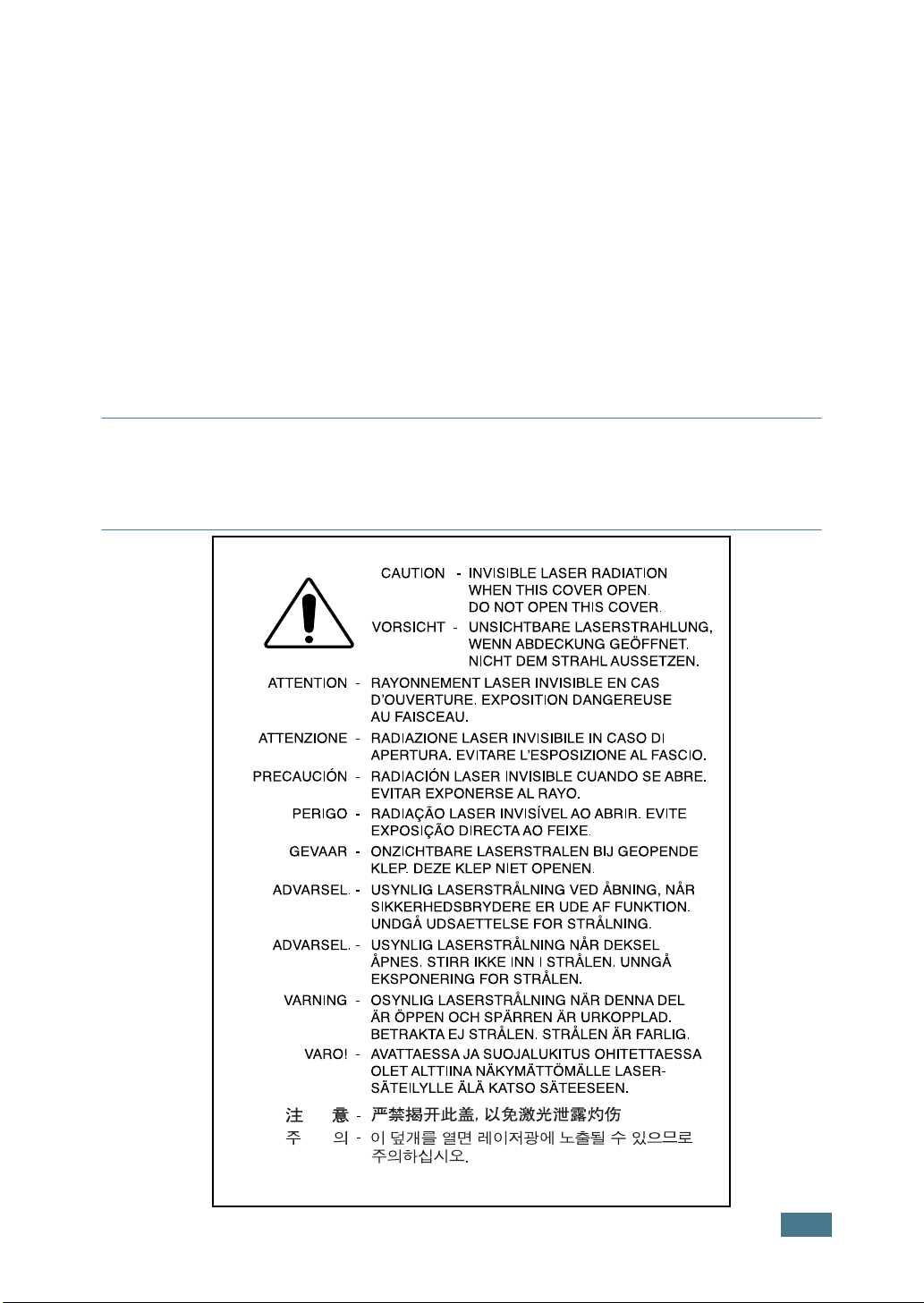
Environnement et sécurité
Avertissement relatif à la sécurité laser
Cette imprimante est certifiée conforme aux spécifications DHHS 21 CFR, chapitre 1,
sous-chapitre J pour les produits laser de classe I(1) aux états-Unis, et certifiée dans
les autres pays comme un produit laser de classe I, conformément aux spécifications
IEC 825.
Les produits laser de classe I ne sont pas considérés dangereux. Le système laser et
l'imprimante sont conçus de manière à interdire toute exposition aux rayonnements
laser au-dessus d'un niveau de classe I pendant l'utilisation normale, les opérations
d'entretien utilisateur ou les interventions de maintenance dans des conditions
conformes aux spécifications.
ATTENTION
N'utilisez jamais l'imprimante après avoir retiré le capot protecteur du module laser/
scanner. Le faisceau lumineux, bien qu'invisible, pourrait endommager vos yeux.
Lorsque vous utilisez ce produit, veillez à respecter les mesures de sécurité de base afin
de réduire le risque d'incendie, de décharge électrique et de blessures.
vii
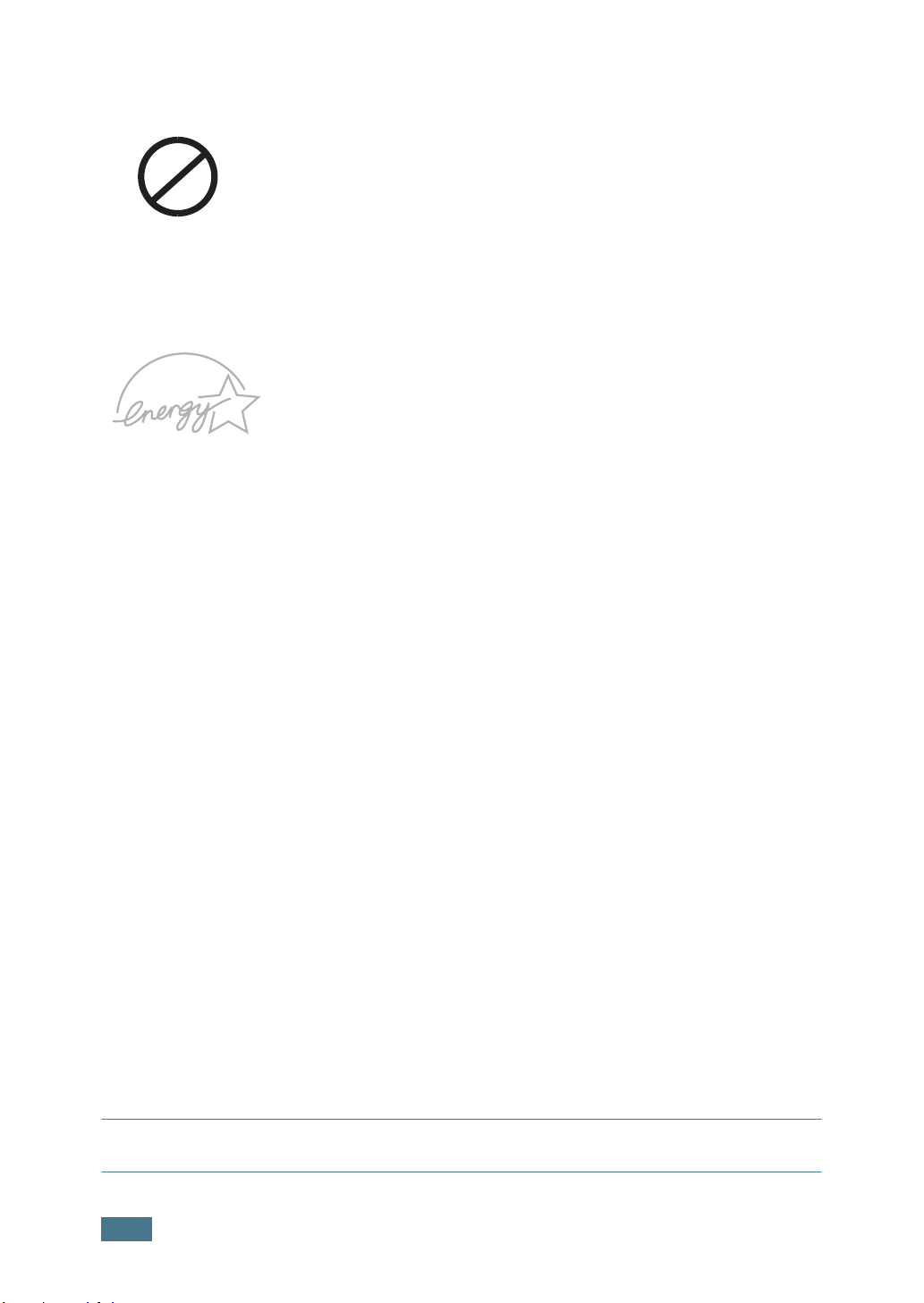
Consignes de sécurité relatives à l'ozone
En fonctionnement normal, cet appareil produit de l'ozone. Cette
production ne présente aucun risque pour l'utilisateur. Toutefois,
il est préférable d'utiliser l'imprimante dans un local
OZONE
correctement aéré.
Pour obtenir plus d'informations sur l'ozone et l'environnement,
contactez votre distributeur Samsung.
Économie d'énergie
Cette imprimante est dotée d'un dispositif perfectionné
d'économie d'énergie réduisant la consommation électrique
pendant les périodes d'inactivité de l'appareil.
Lorsque l'imprimante ne reçoit pas de données pendant un
certain temps, la consommation électrique est réduite
automatiquement.
L'emblème Energy Star n'implique aucun engagement de la
part de l'Agence de protection de l'environnement (EPA) quant
à la qualité d'un produit ou d'un service.
Émission de fréquences radio
Réglementation FCC
Cet appareil a été testé et s'est avéré conforme aux limites imposées à un
périphérique numérique de classe B, définies à l'alinéa 15 des réglementations FCC.
Ces limites sont conçues pour assurer une protection raisonnable contre les
interférences dans une installation résidentielle. Cet appareil génère, utilise et peut
émettre de hautes fréquences radio et, s'il n'est pas installé et utilisé conformément
aux instructions, peut provoquer des perturbations dans les communications radio.
Cependant, nous ne pouvons garantir qu'aucune interférence ne se produira dans
une installation. Si cet appareil provoque des interférences sur la réception radio ou
télévision lors de sa mise sous tension et hors tension, essayez de corriger le
problème en utilisant une des mesures suivantes :
1. Réorientez ou repositionnez l'antenne de réception.
2. Éloignez l'imprimante et le récepteur.
3. Branchez l'appareil sur une prise différente de celle du récepteur.
4. Consultez votre distributeur ou un technicien radio/télévision qualifié pour obtenir
de l'aide.
A
TTENTION
fabricant pourrait annuler la capacité de l'utilisateur à utiliser cet équipement.
:
tout changement ou modification effectué sans l'accord exprès du
viii
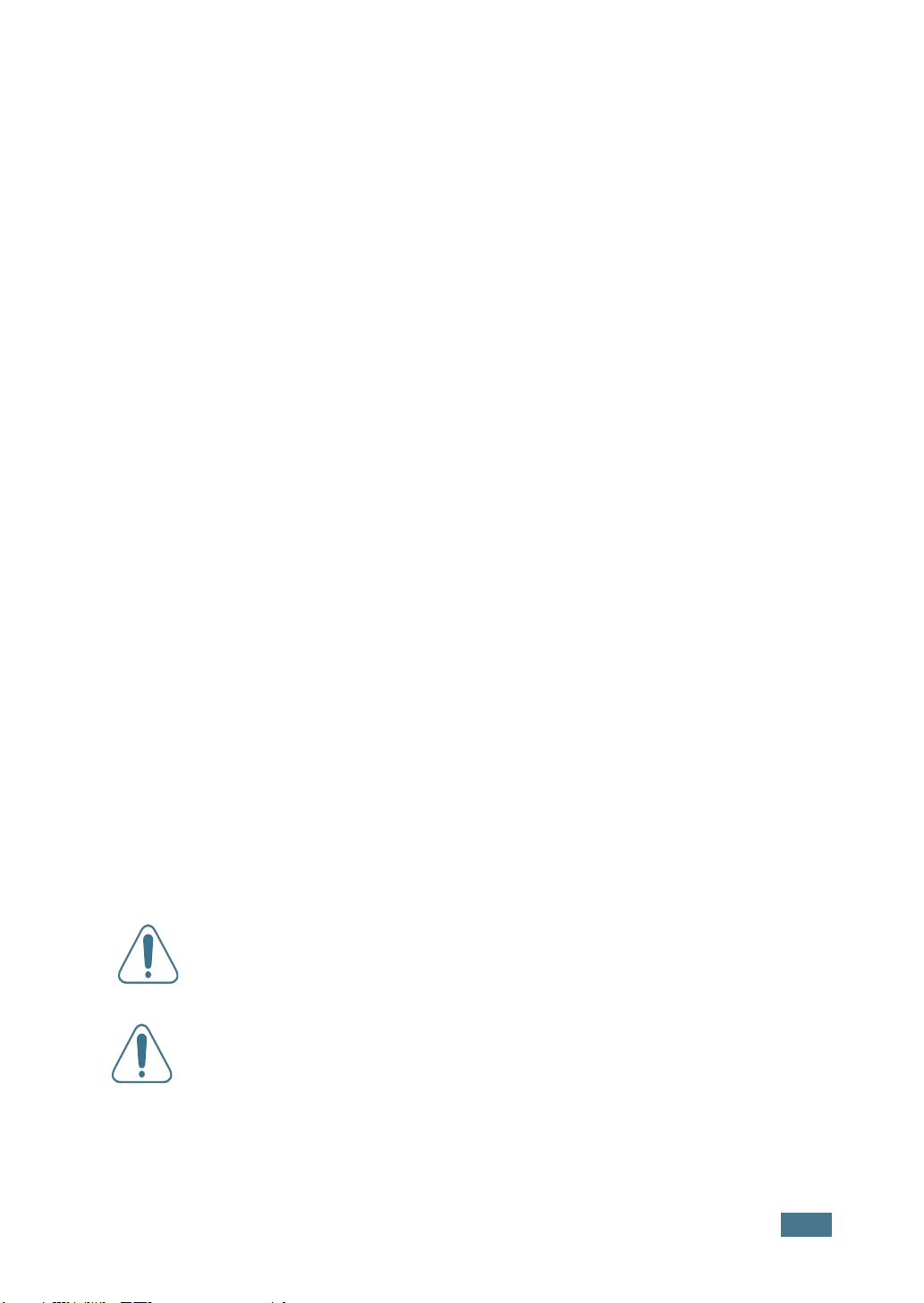
Réglementation canadienne relative aux interférences radio
This digital apparatus does not exceed the Class B limits for radio noise emissions
from digital apparatus as set out in the interference-causing equipment standard
entitled “Digital Apparatus”, ICES-003 of the Industry and Science Canada.
Cet appareil numérique respecte les limites de bruits radioélectriques applicables aux
appareils numériques de classe B, prescrites dans la norme sur le matériel brouilleur:
“Appareils Numériques”, ICES-003 édictée par Industrie et Sciences Canada.
Etats-Unis d'Amérique
Commission Fédérale des Télécommunications (FCC)
Réglementation FCC Part 15 sur les émetteurs intentionnels
Votre imprimante dispose peut-être d'équipements à radiofréquences basse
puissance (pour les communications sans fil) fonctionnant dans la bande des 2,4 GHz
et destinés aux réseaux locaux radioélectriques. Cette section s'applique uniquement
si ce type d'équipements est installé dans votre imprimante. Reportez-vous à
l'étiquette des spécifications techniques pour vérifier la présence de tels
équipements.
Les équipements sans fil présents dans votre imprimante peuvent être utilisés aux
Etats-Unis d'Amérique uniquement si un numéro d'identification FCC figure sur
l'étiquette des spécifications techniques.
La Commission Fédérale des Télécommunications recommande un écart minimal de
20 cm entre l'équipement sans fil et l'utilisateur. Cette distance de 20 cm doit être
respectée lorsque l'équipement sans fil est sous tension. La puissance d'émission du
ou des équipements sans fil pouvant être présents dans l'imprimante est largement
inférieure aux limites d'exposition aux radiofréquences définies par la Commission
Fédérale des Télécommunications.
L'émetteur ne doit pas être installé à proximité d'une autre antenne ou d'un autre
émetteur ni utilisé en leur présence.
L'utilisation de cet équipement est soumise aux deux conditions suivantes : (1) il ne
doit pas occasionner d'interférences susceptibles de présenter un danger, et (2) il doit
pouvoir capter toutes les interférences reçues, même si celles-ci sont de nature à
entraîner son dysfonctionnement.
L'utilisateur ne peut en aucun cas intervenir sur les équipements sans fil
ni y apporter de modifications. Toute modification de ces équipements
annulerait leur droit d'utilisation. Contactez le fabricant si l'appareil a
besoin d'être réparé.
Règle de la Commission Fédérale des Télécommunications pour
l'utilisation de réseaux locaux sans fil :
"Lors de l'installation et de l'utilisation du transmetteur et de l'antenne,
la limite d'exposition aux radiofréquences fixée à 1mW/cm2 peut être
dépassée à proximité de l'antenne. Par conséquent, l'utilisateur doit en
permanence garder une distance minimale de 20 cm entre lui et
l'antenne. Cet équipement ne doit pas être installé à proximité d'un
autre émetteur ou d'une autre antenne émettrice."
ix
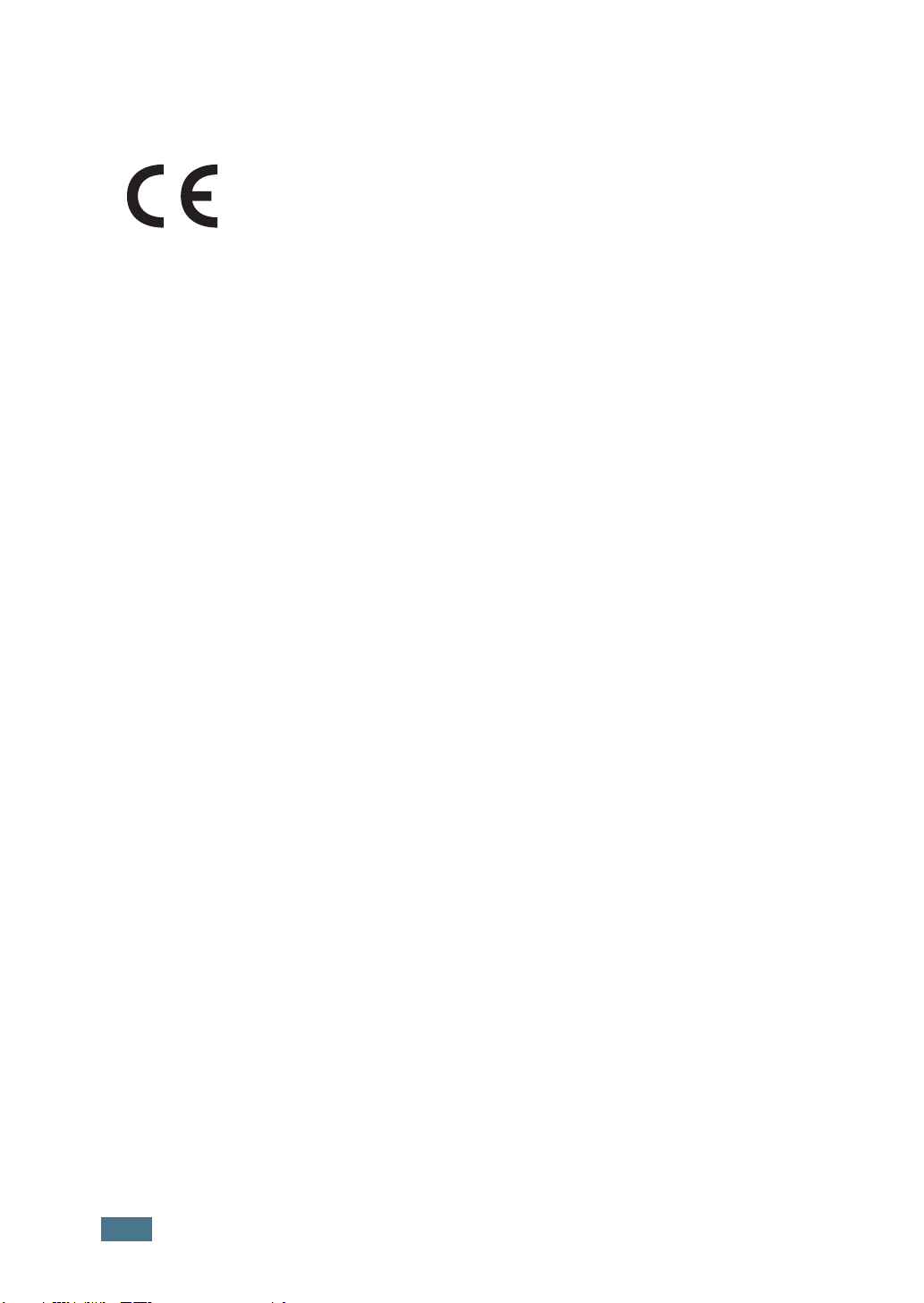
Déclaration de conformité CE
Approbations et certifications
Le marquage CE apposé sur ce télécopieur signifie que Samsung
Electronics Co., Ltd. a déclaré l'appareil conforme aux directives
93/68/EEC de l'Union Européenne respectives suivantes :
1er janvier 1995 : Directive 73/23/EEC du Conseil de l'Europe, Rapprochement des
lois des états membres relatives aux équipements à faible tension.
1er janvier 1996 : Directive 89/336/EEC (92/31/EEC) du Conseil Européen,
Rapprochement2 des lois des états membres relatives à la compatibilité
électromagnétique.
9 mars 1999 : Directive 1999/5/EC relative à la conformité des équipements radios
et des terminaux de télécommunications.
Vous pouvez vous procurer le texte complet de la déclaration, décrivant en détail ces
différentes directives et les normes correspondantes, auprès de votre distributeur
Samsung.
Certification CE
Certification de conformité à la Directive 1999/5/EC relative aux
équipements radio et terminaux de télécommunications (FAX)
L'équipement a été certifié pour la connexion en Europe d'un terminal simple au
réseau téléphonique commuté (RTPC) en conformité avec la Directive 1999/5/EC.
Appareil prévu pour fonctionner sur le réseau commuté français.
En cas de problème, il convient de contacter en premier lieu votre fournisseur
d'équipement.
Ce produit a été testé en fonction des normes TBR21 et/ou TBR 38. Pour faciliter
l'utilisation et la mise en œuvre de tout équipement terminal compatible avec ces
normes, l'Institut européen des normes de télécommunications (ETSI) a édité un
document consultatif (EG 201 121) contenant des remarques et des obligations
supplémentaires destinées à assurer la compatibilité totale des terminaux TBR21
avec les réseaux. Ce produit a été conçu en fonction et dans le respect total de toutes
les informations applicables contenues dans ce document.
Approbation européenne relative aux équipements radioélectriques
(pour les produits portant la marque d'homologation européenne)
Cette imprimante dispose peut-être d'équipements à radiofréquences basse
puissance (pour les communications sans fil) fonctionnant dans la bande des 2,4 GHz
et destinés à un usage personnel ou professionnel. Cette section s'applique
uniquement si ce type d'équipements est installé dans votre imprimante. Reportezvous à l'étiquette des spécifications techniques pour vérifier la présence de tels
équipements.
x
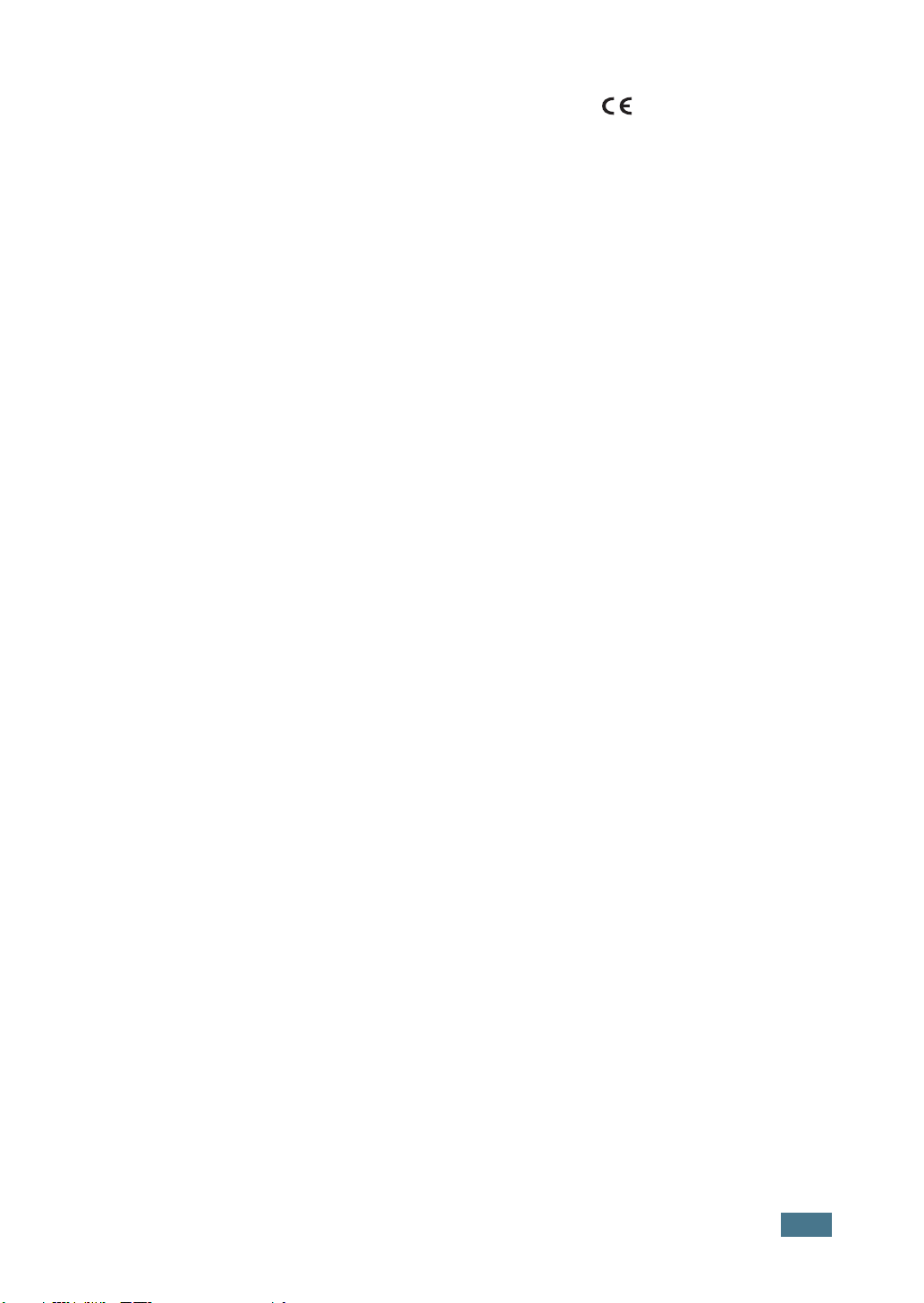
Les équipements sans fil dont dispose votre imprimante peuvent être utilisés dans
l'Union Européenne et les pays associés si la marque CE ( ) accompagnée d'un
numéro d'enregistrement délivré par l'organisme compétent et un symbole
d'avertissement figurent sur l'étiquette des spécifications techniques.
La puissance d'émission du ou des équipements sans fil pouvant être présents dans
l'imprimante est largement inférieure aux limites d'exposition aux radiofréquences
définies par la Commission Européenne dans la directive R&TTE.
Pays européens ayant émis une approbation :
UE Allemagne, Autriche, Belgique, Danemark, Espagne, Finlande, France
(avec limitations de fréquences), Grèce, Irlande, Italie, Luxembourg,
Pays-Bas, Portugal, Royaume-Uni et Suède
Autres pays Islande, Liechtenstein, Norvège et Suisse
Pays européens ayant émis des restrictions :
UE En France, la gamme de fréquences autorisée est fixée entre 2446,5
et 2483,5 MHz pour les équipements dont la puissance d'émission
est supérieure à 10 mW
Autres pays Pas de restrictions à l'heure actuelle
Règles de conformité
Conseils relatifs à l'utilisation d'équipements sans fil
Votre imprimante dispose peut-être d'équipements à radiofréquences basse
puissance (pour les communications sans fil) fonctionnant dans la bande des 2,4 GHz
et destinés aux réseaux locaux radioélectriques. La section ci-dessous donne un
aperçu général des éléments à prendre en considération lors de l'utilisation
d'équipements sans fil.
Les restrictions, avertissements et consignes supplémentaires concernant des pays
spécifiques sont répertoriées dans les sections relatives à chaque pays (ou groupe de
pays). Les équipements sans fil présents dans l'imprimante peuvent être utilisés
uniquement dans les pays identifiés par les marques d'homologation figurant sur
l'étiquette des spécifications. Si le pays où vous utilisez ces équipements ne figure
pas dans la liste, contactez l'organisme chargé des homologations pour les
équipements radioélectriques qui vous fournira les caractéristiques à respecter. Les
équipements sans fil font l'objet d'une réglementation stricte et leur utilisation peut
être interdite.
La puissance d'émission du ou des équipements sans fil pouvant être présents dans
l'imprimante est largement inférieure aux limites d'exposition aux radiofréquences
définies à ce jour. Les équipements sans fil (pouvant être présents dans votre
imprimante) émettant beaucoup moins d'énergie que les normes et les
recommandations relatives à la sécurité ne l'exigent, le fabricant a jugé que ces
équipements ne présentent aucun danger pour l'utilisateur. Quels que soient les
niveaux de puissance, certaines précautions devront néanmoins être prises afin de
réduire le contact entre l'utilisateur et les équipements pendant une utilisation
normale.
xi

Il est conseillé de conserver un écart minimal de 20 cm entre l'équipement sans fil et
l'utilisateur. Cette distance de 20 cm doit être respectée lorsque l'équipement sans fil
est sous tension et émet.
L'émetteur ne doit pas être installé à proximité ou utilisé en présence d'une autre
antenne ou d'un autre émetteur.
Dans certains cas, les équipements sans fil font l'objet de restrictions dont voici
quelques exemples :
Les communications sans fil utilisant les radiofréquences peuvent
perturber le fonctionnement des équipements des avions commerciaux.
La réglementation aérienne actuelle exige la mise hors tension des
équipements sans fil pendant les vols. Les équipements concernés
incluent notamment ceux disposant des technologies 802.11B (ou
Ethernet sans fil) et Bluetooth.
Dans les environnements où les interférences avec d'autres
équipements ou services peuvent être dangereuses, ou sont perçues
comme telles, l'utilisation d'un équipement sans fil peut être limitée,
voire interdite. Parmi ces environnements, on compte notamment les
aéroports, les hôpitaux et les lieux dont l'atmosphère est chargée
d'oxygène ou de gaz inflammable. En cas de doute, contactez l'autorité
responsable du lieu concerné avant d'utiliser l'équipement ou de le
mettre sous tension.
Les restrictions relatives à l'utilisation d'équipements sans fil sont
propres à chaque pays. Avant tout déplacement à l'étranger avec votre
imprimante, contactez l'organisme chargé des homologations sur les
équipements radioélectriques du pays concerné qui vous indiquera
toutes les restrictions en vigueur.
Si votre imprimante dispose d'un équipement sans fil intégré, ne
l'utilisez pas avant d'avoir mis tous les capots et blindages en place et
installé tous les composants de l'imprimante.
L'utilisateur ne peut en aucun cas intervenir sur les équipements sans
fil. Il ne doit en aucun cas y apporter de modifications. Toute
modification de ces équipements annulerait leur droit d'utilisation.
Contactez le fabricant si l'appareil a besoin d'être réparé.
Utilisez uniquement les pilotes logiciels homologués dans le pays
d'utilisation. Pour toute information supplémentaire, reportez-vous au
kit de restauration du système ou contactez le service d'assistance
technique du fabricant.
xii

xiii

ATTENTION
• Ne démontez pas l'imprimante. Vous risqueriez de recevoir une décharge
électrique.
• Si vous imprimez à la suite un nombre de pages important, la surface du bac de
sortie peut devenir chaude. Évitez de toucher cette surface (en particulier les
enfants).
xiv
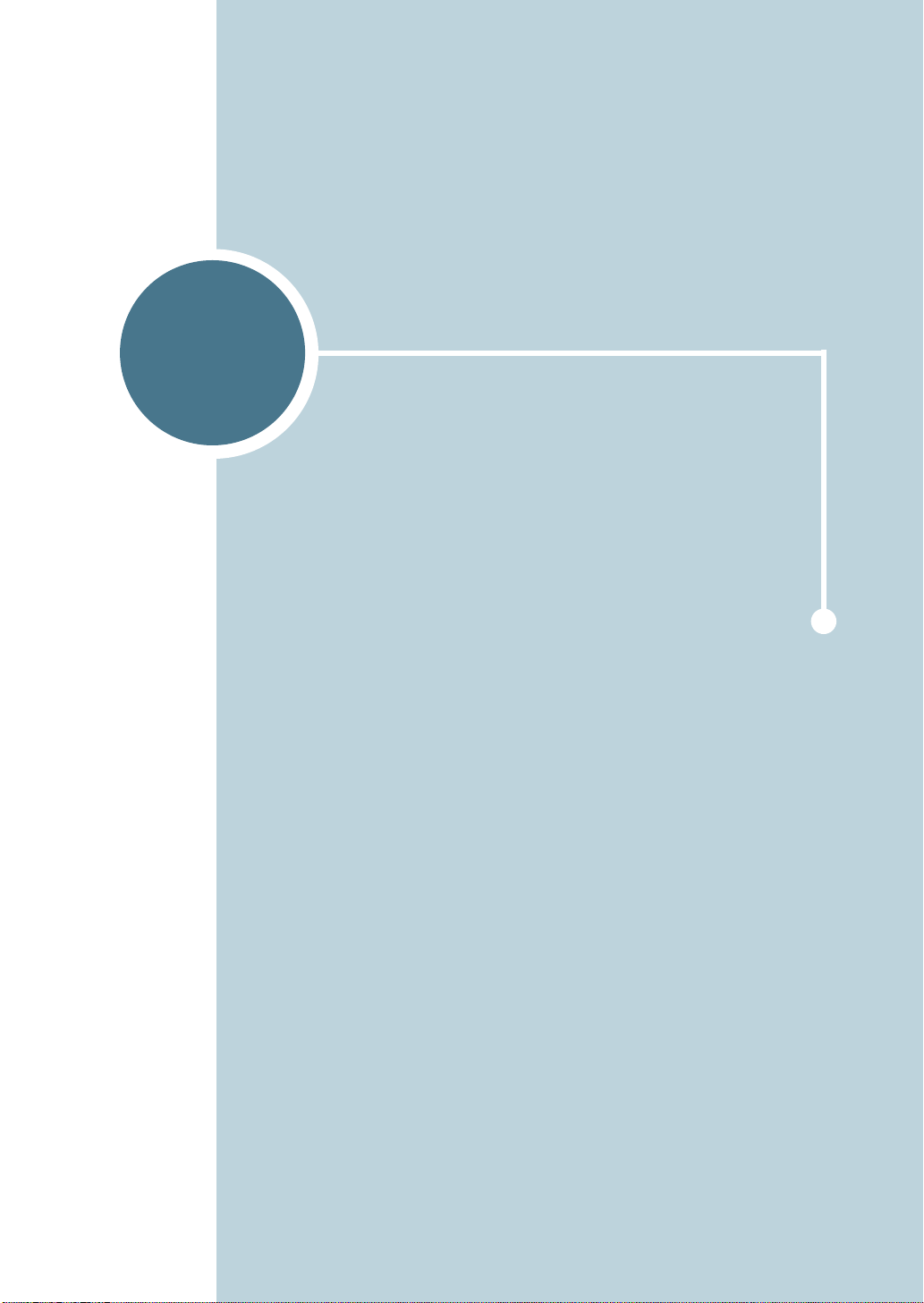
1
INTRODUCTION
Nous vous remercions pour l’achat de cette imprimante.
Le présent chapitre contient les sections suivantes :
• Fonctions spéciales
• Description de l’imprimante
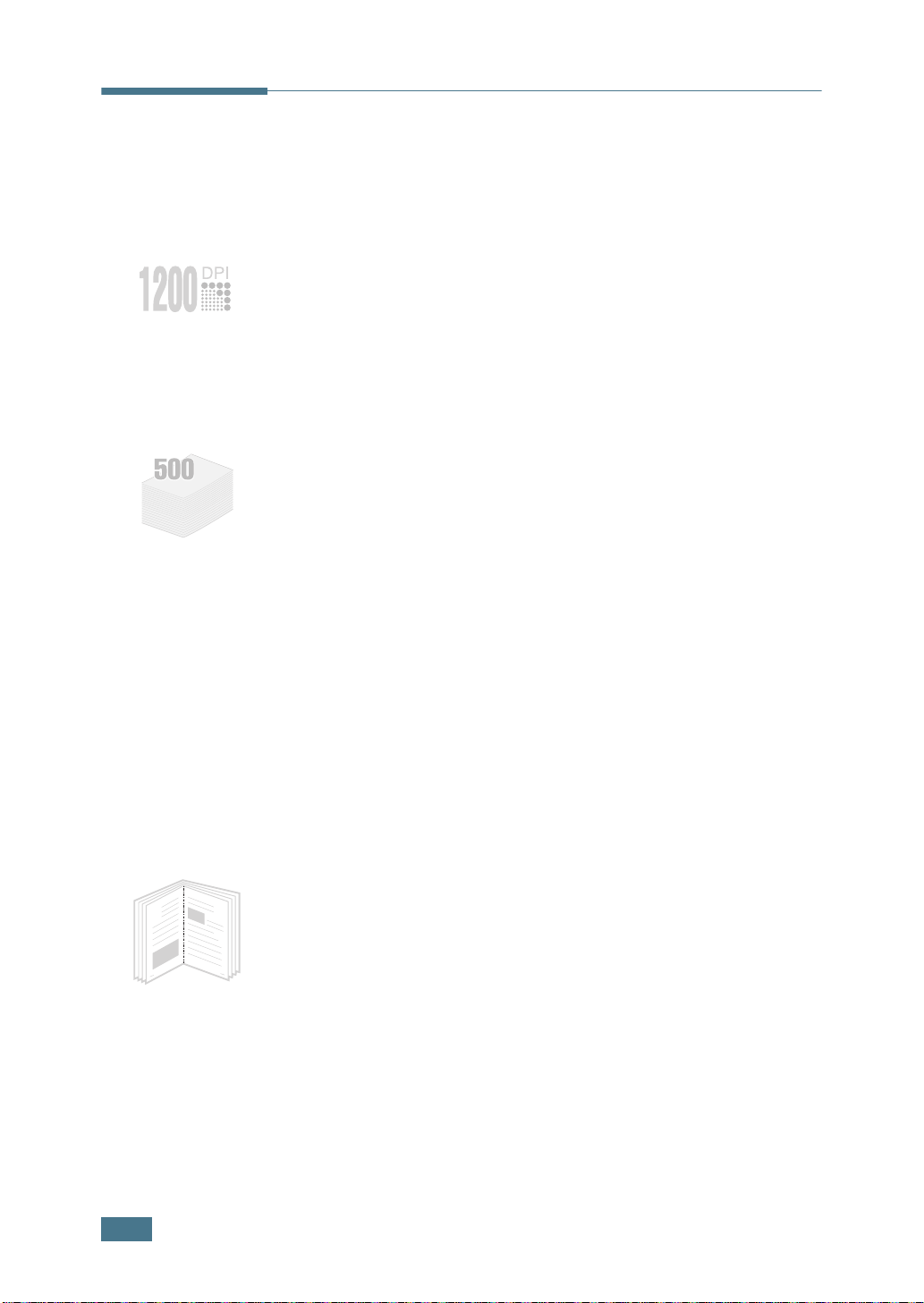
Fonctions spéciales
Votre nouvelle imprimante offre plusieurs fonctions spéciales qui
vous donneront des résultats excellents tout en augmentant
votre productivité.
Impression de haute qualité et rapide
• Vous pouvez choisir une résolution d’impression de
points par pouce
• Vous pouvez imprimer jusqu’à
(format Lettre)
(ppp). Reportez-vous à la page 5.25.
21 pages par minutes
ou
20 pages par minutes (format A4)
1200
Facilité de gestion du papier
• Un
bac polyvalent
permet d’imprimer sur différents types de supports, tels
que les papiers à en-tête, les enveloppes, les étiquettes,
les transparents, les formats personnalisé, les cartes et les
papiers épais.
• Le
bac d’alimentation standard
optionnel
acceptent tous les formats de papier standard.
• Deux plateaux de sortie ; sélectionnez soit
sortie supérieur (face imprimée vers le bas)
plateau de sortie arrière rabattable (face imprimée
vers le haut)
• Le papier emprunte un
droite
plateau de sortie rabattable.
(bac 2) d’une capacité de 500 feuilles chacun
lorsque l’impression s’effectue du bac polyvalent au
d’une capacité de 100 feuilles vous
(bac 1) et le
de façon à faciliter l’accès aux impressions.
circuit d’entraînement en ligne
bac
le plateau de
, soit
le
.
1.2
8
I
9
NTRODUCTION
Création de documents professionnels
• Vous pouvez personnaliser vos documents en utilisant des
filigranes
page 5.18.
• Vous pouvez imprimer des
fonction vous permet d’imprimer facilement des pages
destinées à être reliées sous forme de livres. Une fois
qu’elles sont imprimées, il vous suffit de les plier et de les
agrafer.
• Vous pouvez imprimer des
de chaque page de votre document sont agrandis et
imprimés sur la feuille de papier sélectionnée. Après
l’impression du document, découpez les bords blancs de
chaque feuille. Scotchez les feuilles ensemble pour former
le poster.
, tels que “Confidentiel”. Reportez-vous à la
documents reliés
posters
. Le texte et les images
. Cette

Gain de temps et d’argent
• Cette imprimante dispose d’un mode d’
Reportez-vous à la page 5.9.
• Elle permet d’imprimer sur les deux faces de chaque
feuille afin d’économiser le papier (
verso
). Reportez-vous à la page 5.11.
• Elle permet d’imprimer plusieurs pages sur une même
feuille afin d’économiser le papier (
Reportez-vous à la page 5.13.
• Les formulaires pré-imprimés et les en-têtes peuvent être
imprimés sur du papier standard. Reportez-vous à la
section “Surimpression de page” à la page 5.21.
• L’imprimante permet des
réduisant automatiquement la consommation lorsqu’elle
ne fonctionne pas.
• Cette imprimante répond aux normes
concernant les économies d’énergie.
économies d’énergie
économie d’encre
impression recto/
pages multiples
Energy Star
).
en
Fonctionnalités extensibles
• Cette imprimante est dotée d’une mémoire de 16 Mo
extensible à
144 Mo
.
.
1
• L’imprimante peut accueillir une barrette DIMM
d’
émulation PostScript 3
de données PostScript.
Les modèles ML-2151N et ML-2152W disposent de
l’
émulation PostScript 3.
• Une carte d’
connexion série.
• Une carte d’
réseau. Cette carte peut être installée sur le modèle
ML-2150.
Les modèles ML-2151N et ML-2152W sont équipés d’une carte
d’interface réseau intégrée de type 10/100 Base TX. Le
modèle ML-2152W dispose également d’une interface réseau
sans fil.
interface série
interface réseau
* Émulation PostScript 3
IPS-PRINT_Printer language Emulation© Copyright
1995-2003, Oak Technology, Inc., Tous droits
réservés
* 136 polices PS3
Dont UFST et MicroType d’Agfa Monotype
Corporation.
* (PS) permettant l’impression
en option permet d’utiliser la
permet d’imprimer en
I
NTRODUCTION
1.3
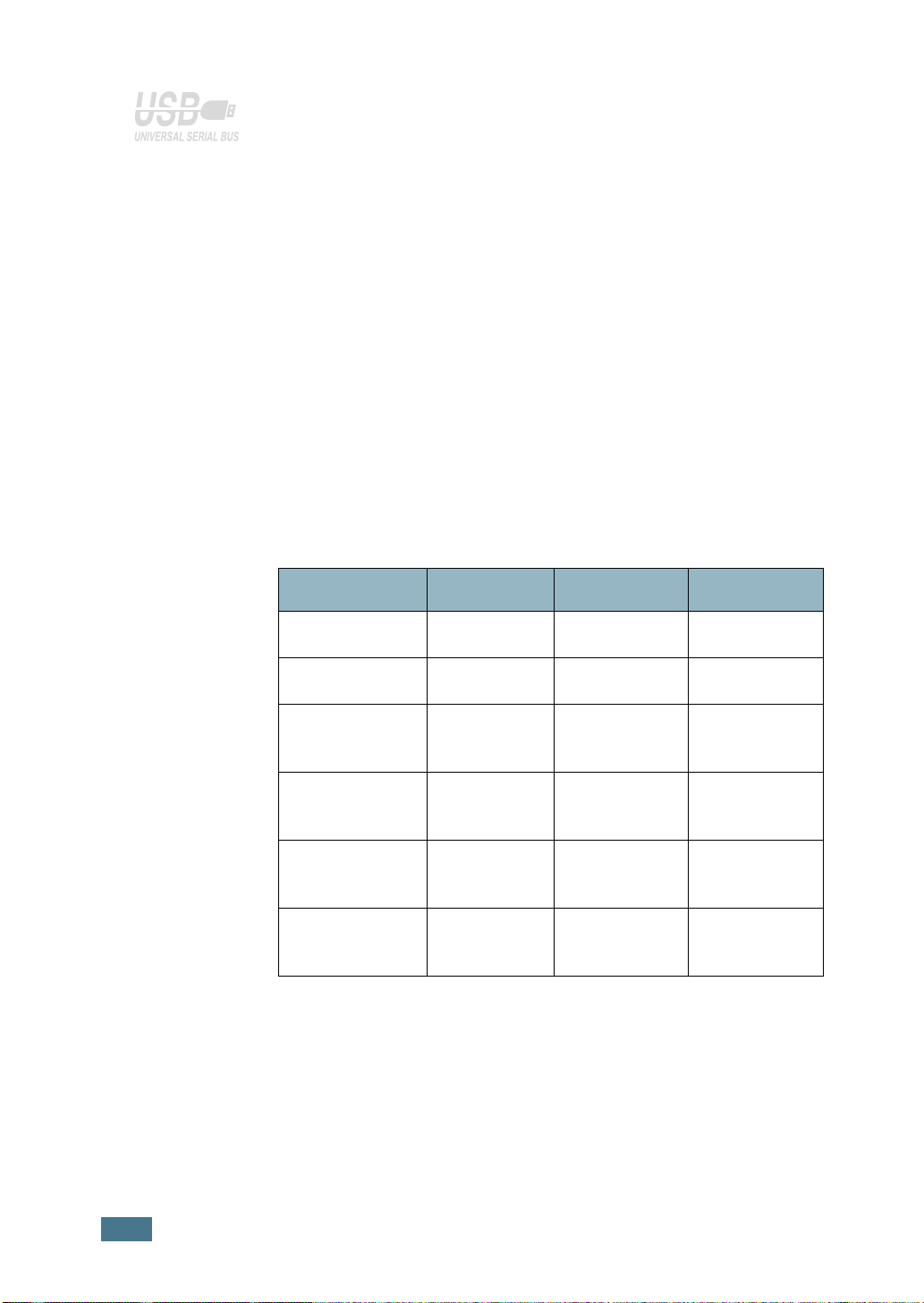
Impression depuis différents environnements
• Vous pouvez imprimer sous
NT 4.0/2000/XP
.
• Votre imprimante est compatible
• Votre imprimante est équipée d’interfaces
USB
.
Windows 95/98/Me/
Linux
et
Macintosh
parallèle
.
et
Vous pouvez également utiliser une interface réseau. Les
modèles ML-2151N et ML-2152W sont équipés d’une carte
d’interface réseau intégrée de type 10/100 Base TX. Le
modèle ML-2152W dispose également d’une interface réseau
sans fil. Vous devez toutefois installer la carte d’interface
réseau optionnelle sur le modèle ML-2150.
Fonctions de l’imprimante
Le tableau suivant énumère les différentes fonctions supportées
par votre imprimante.
(S : Standard, O : Option)
Fonctions ML-2150 ML-2151N ML-2152W
IEEE 1284 S S S
USB 2.0 S S S
Interface
réseau
Réseau local
sans fil
Emulation
PostScript
Interface
série
OS S
OO S
OS S
OO O
1.4
I
NTRODUCTION

Description de l’imprimante
Vue avant
Plateau de sortie supérieur
(face imprimée vers le bas)
1
Capot supérieur
Cartouche déncre
Bac polyvalent
Support de sortie
Panneau de commande
(voir page 3.2)
Bac 1
(capacité de 500 feuilles)
Bac 2 optionnel
(capacité de 500 feuilles)
Indicateurs de niveau
de papier
Trappe d’accès à la
carte électronique
(cet accès est nécessaire
pour installer des
composants optionnels)
I
NTRODUCTION
1.5
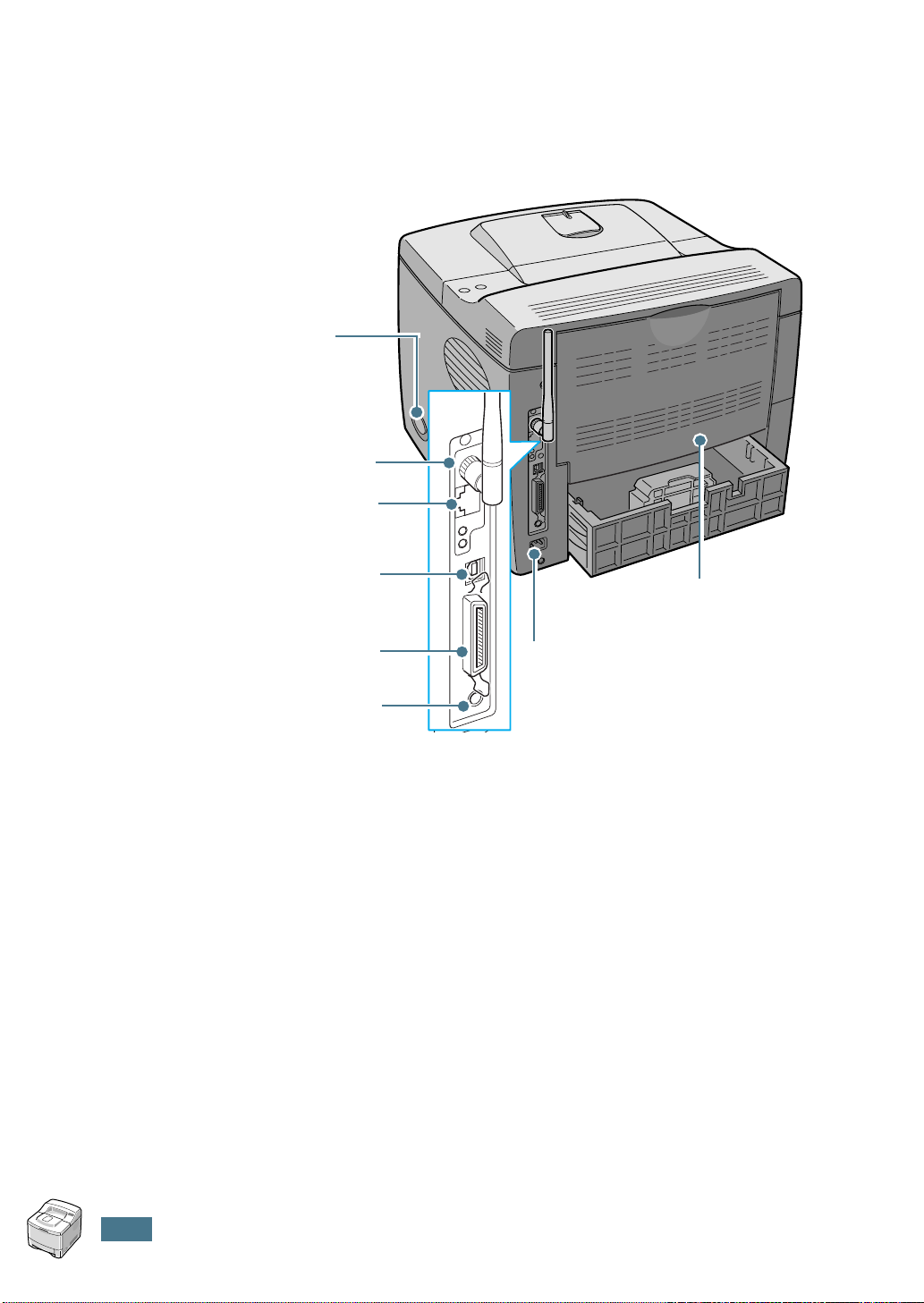
Vue arrière
Bouton Marche/Arrêt
Port d’antenne
pour réseau sans fil
(ML-2150, ML-2151N: option
ML-2152W : standard)
Port réseau
ML-2151N, ML-2152W : standard)
(ML-2150 : option
Port USB
Port parallèle
Connecteur pour
câble du bac 2
optionnel
Plateau de sortie
rabattable
(face imprimée vers
Prise
d’alimentation
* Le modèle illustré est l’imprimante ML-2152W.
le haut)
1.6
I
NTRODUCTION
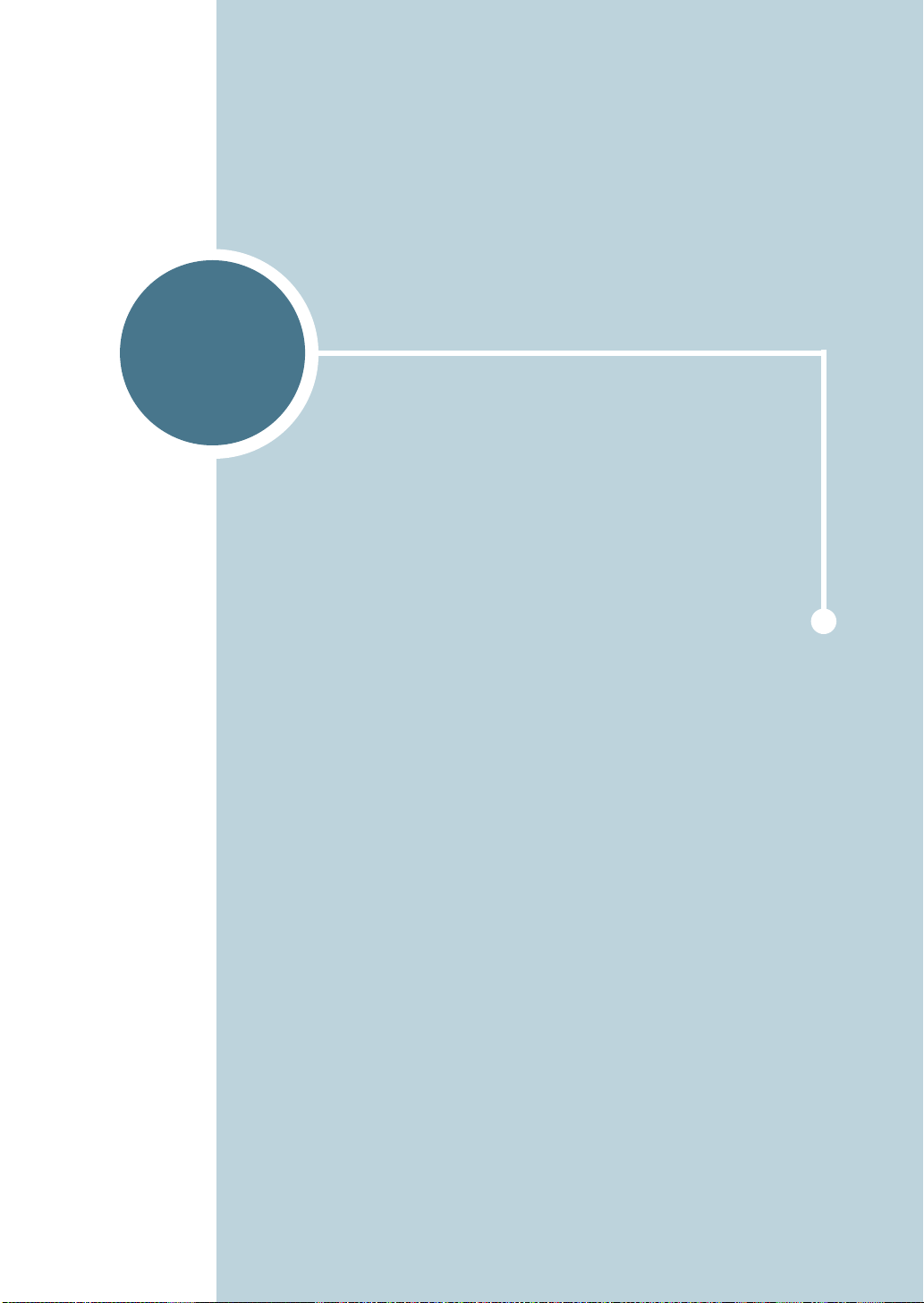
2
INSTALLATION DE
L'IMPRIMANTE
Ce chapitre fournit des informations détaillées sur
l'installation de l'imprimante.
Il contient les sections suivantes :
• Déballage
• Installation de la cartouche d'encre
• Chargement du papier
• Connexion du câble de l'imprimante
• Mise en marche de l'imprimante
• Impression d'une page de démonstration
• Modification de la langue d'affichage
• Installation du logiciel d'impression sous Windows
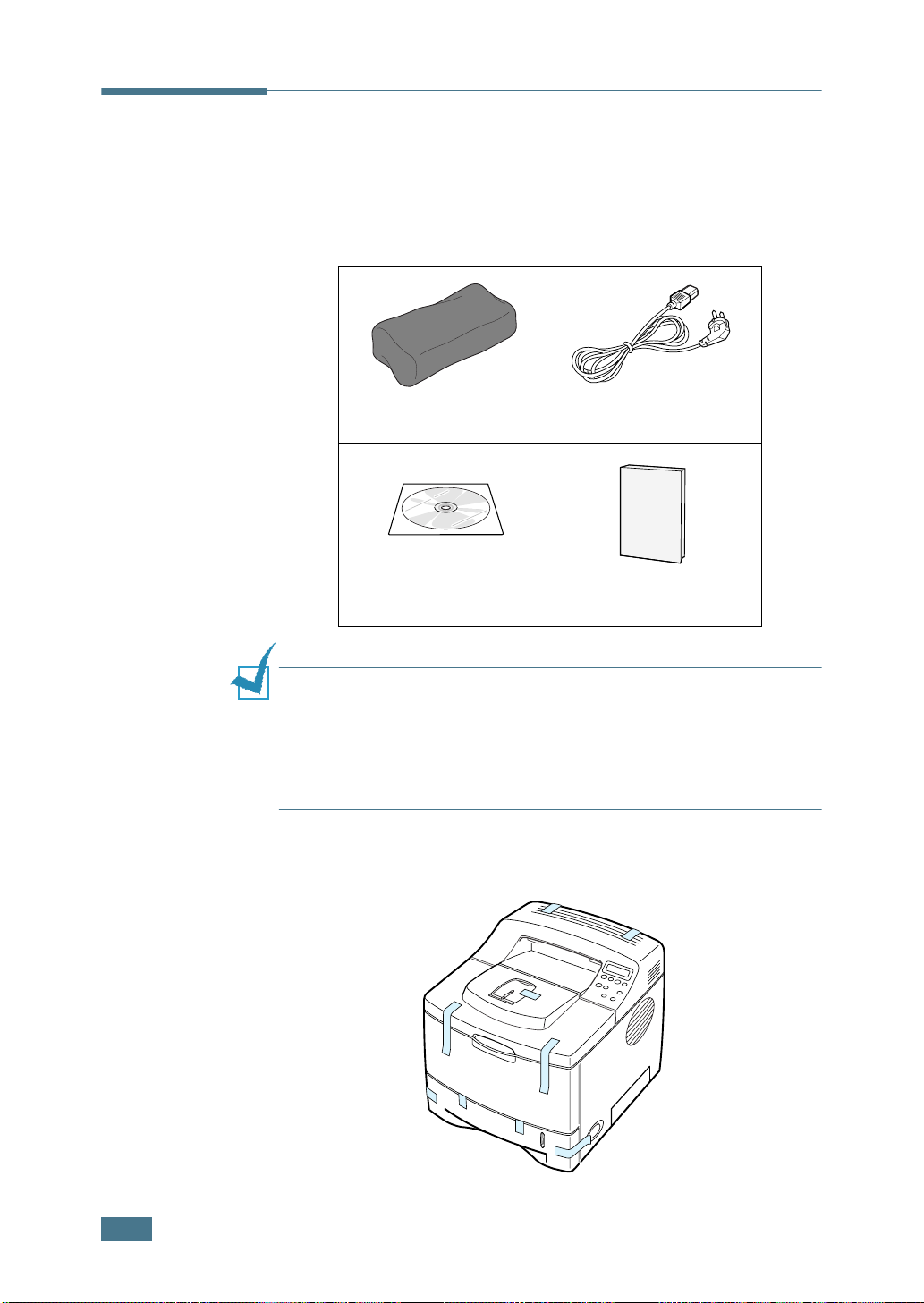
Déballage
1
Retirez l'imprimante et ses accessoires du carton
d'emballage. Vérifiez qu'il ne manque aucun des éléments
suivants :
Cartouche d'encre Cordon d'alimentation
CD-ROM
R
EMARQUES
• Si l'un des éléments n'est pas dans le carton ou s'il est
endommagé, contactez immédiatement votre distributeur.
• Certains composants peuvent différer d'un pays à l'autre.
• Le CD-ROM contient le pilote d'impression, le mode d'emploi et
le programme Adobe Acrobat Reader.
2
Retirez avec précaution les bandes adhésives de
l'imprimante.
:
Manuel d'installation
2.2
I
NSTALLATION DE L'IMPRIMANTE

3
Sortez le bac de l'imprimante, puis retirez-en les bandes
adhésives.
Choix d'un emplacement
Installez votre imprimante sur un support horizontal et stable en
laissant suffisamment d'espace pour la circulation de l'air.
Prévoyez un espace supplémentaire pour l'ouverture des capots,
des bacs et des plateaux.
Cet emplacement doit être bien aéré et à l'abri de toute
exposition directe à la lumière du soleil ou de toute source de
chaleur, de froid et d'humidité. N'installez pas votre imprimante
près du bord du plan de travail.
2
Espaces de
dégagement
Devant : 482,6 mm
(pour permettre le retrait
des bacs).
Derrière : 320 mm (pour
permettre l'ouverture
du plateau de sortie
rabattable)
À droite : 100 mm
À gauche : 100 mm
(pour permettre la
ventilation de l'appareil)
I
NSTALLATION DE L'IMPRIMANTE
2.3
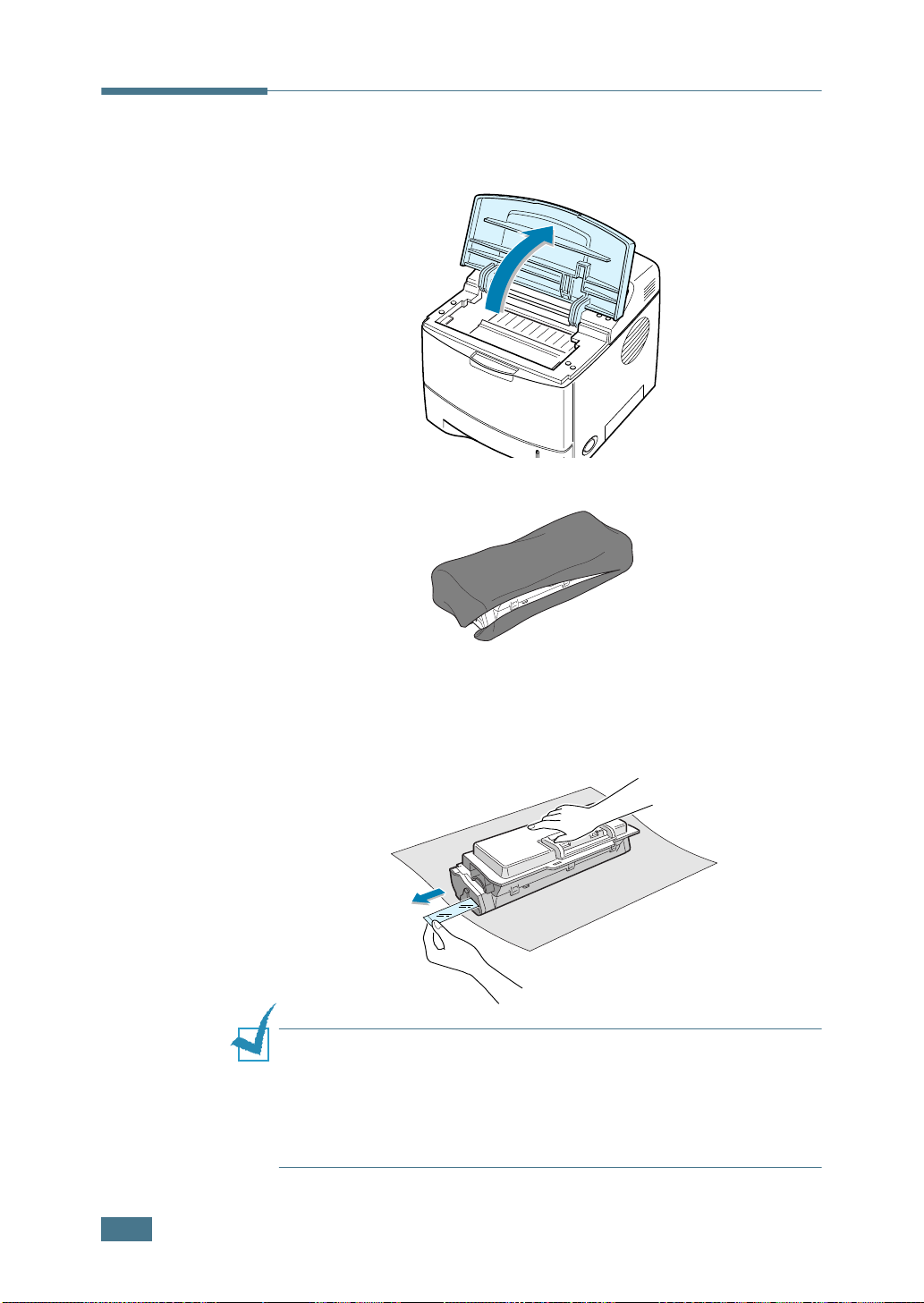
Installation de la cartouche d'encre
1
Ouvrez le capot supérieur en utilisant la poignée.
2
Retirez la cartouche d'encre de son emballage.
N'utilisez pas de couteau ni d'objet pointu. Vous risqueriez
d'endommager le tambour de la cartouche.
3
Repérez la bande adhésive de protection située à
l'extrémité de la cartouche. Retirez délicatement la bande,
puis jetez-la.
R
EMARQUE
• si elle est correctement retirée, la bande doit en principe
mesurer plus de 55 cm.
• En tenant la cartouche de toner, tirer sur la bande adhésive
d'étanchéité pour le retirer de la cartouche. Ne coupez pas la
bande, vous ne pourriez plus utiliser la cartouche de toner.
:
2.4
I
NSTALLATION DE L'IMPRIMANTE
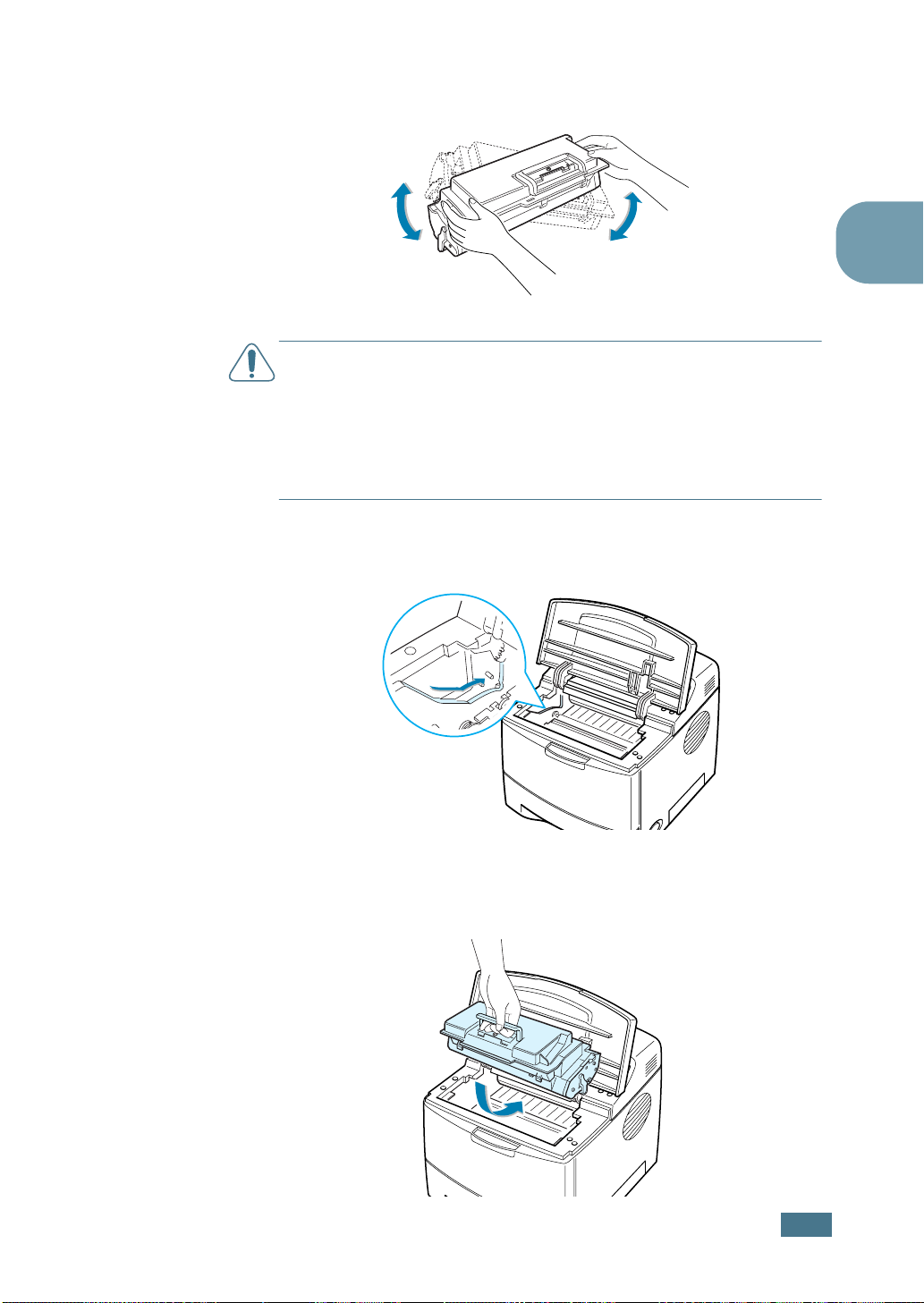
4
Secouez la cartouche latéralement afin de répartir l'encre
uniformément à l'intérieur.
ATTENTION :
• Évitez d'exposer la cartouche d'encre à la lumière plus de 2 ou 3
minutes. Si vous la laissez à l'air libre plus longtemps,
recouvrez-la d'un papier.
• Si vous recevez de l'encre sur vos vêtements, essuyez-les avec
un chiffon sec et lavez-les à l'eau froide. L'eau chaude fixe
l'encre sur le tissu.
5
Repérez les rainures de guidage de la cartouche situées de
chaque côté de la paroi intérieure de l'imprimante.
2
6
Saisissez la poignée et insérez la cartouche dans
l'imprimante jusqu'à ce qu'elle soit enclenchée dans son
logement.
I
NSTALLATION DE L'IMPRIMANTE
2.5

7
Rabattez le capot supérieur. Assurez-vous qu'il est bien
fermé.
R
EMARQUE
couverture, la durée d'utilisation de la cartouche est d'environ
8 000 pages (4 000 pages pour la cartouche fournie initialement
avec l'imprimante).
:
lorsque vous imprimez du texte à 5 % de
Chargement du papier
Le bac peut contenir environ 500 feuilles de papier.
1
Retirez le bac de l'imprimante.
2.6
I
NSTALLATION DE L'IMPRIMANTE

2
Préparez une pile de feuilles, en prenant soin de déramer le
papier et d'en aligner les bords.
3
Chargez le papier, face à imprimer vers le bas.
Vous pouvez utiliser du papier préimprimé. La face
imprimée doit être orientée vers le haut, le côté supérieur
reposant bien à plat. Si vous rencontrez des problèmes
d'alimentation papier, retournez la pile.
2
Assurez-vous que les feuilles sont bien à plat dans le bac au
niveau des angles.
I
NSTALLATION DE L'IMPRIMANTE
2.7
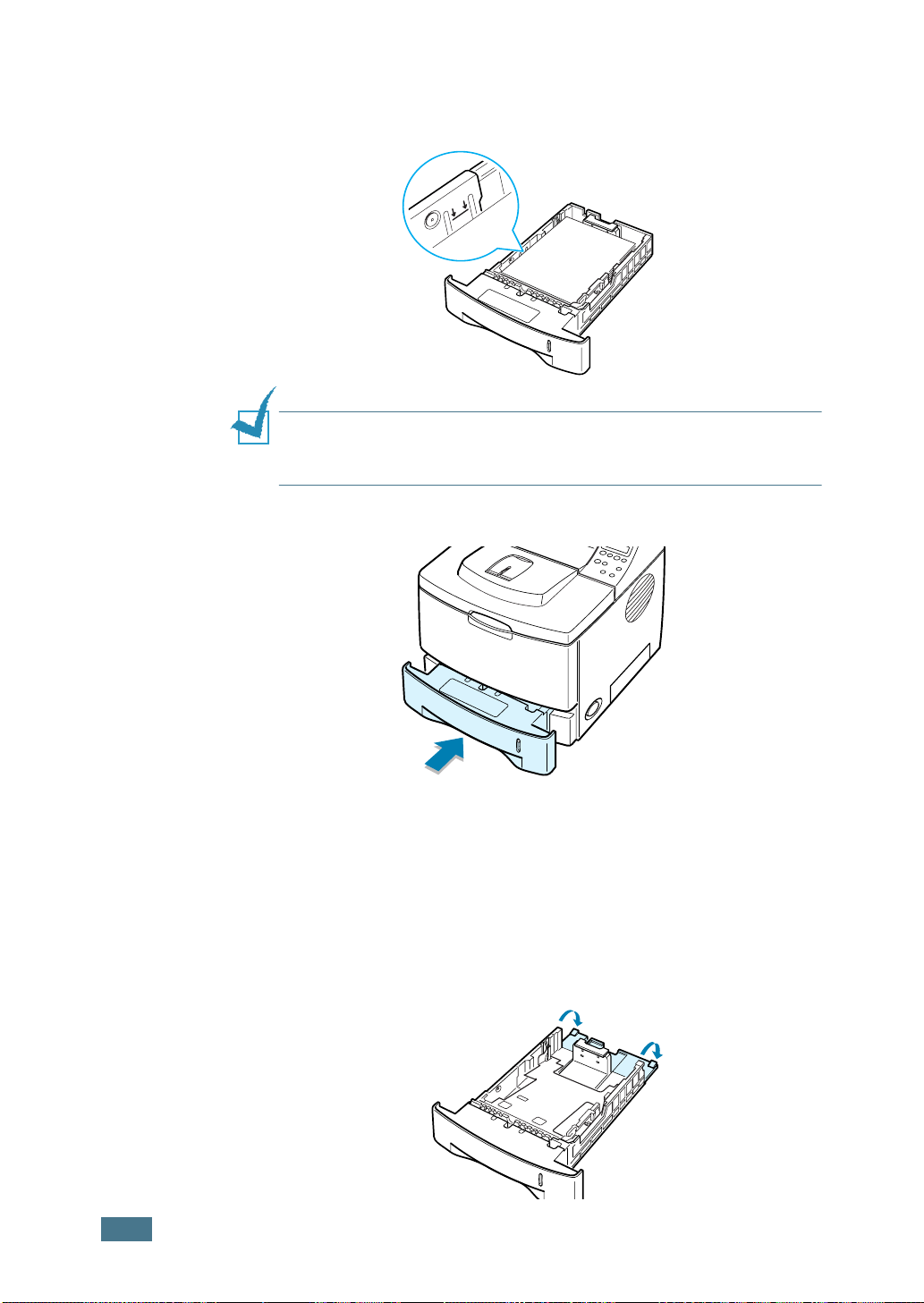
4
Veillez à ne pas dépasser la hauteur de papier maximale
indiquée sur la face intérieure gauche du bac, faute de quoi
vous risqueriez de créer des bourrages.
R
EMARQUE
reportez-vous à la section “Modification du format du papier dans
le bac”, page suivante.
5
Remettez le bac en place dans l'imprimante.
:
pour modifier le format de papier dans le bac,
2.8
Modification du format de papier dans le bac
Si les feuilles insérées sont longues, vous devez ajuster le guidepapier en conséquence.
1
Abaissez la plaque arrière du bac de manière à augmenter
la longueur de celui-ci.
I
NSTALLATION DE L'IMPRIMANTE
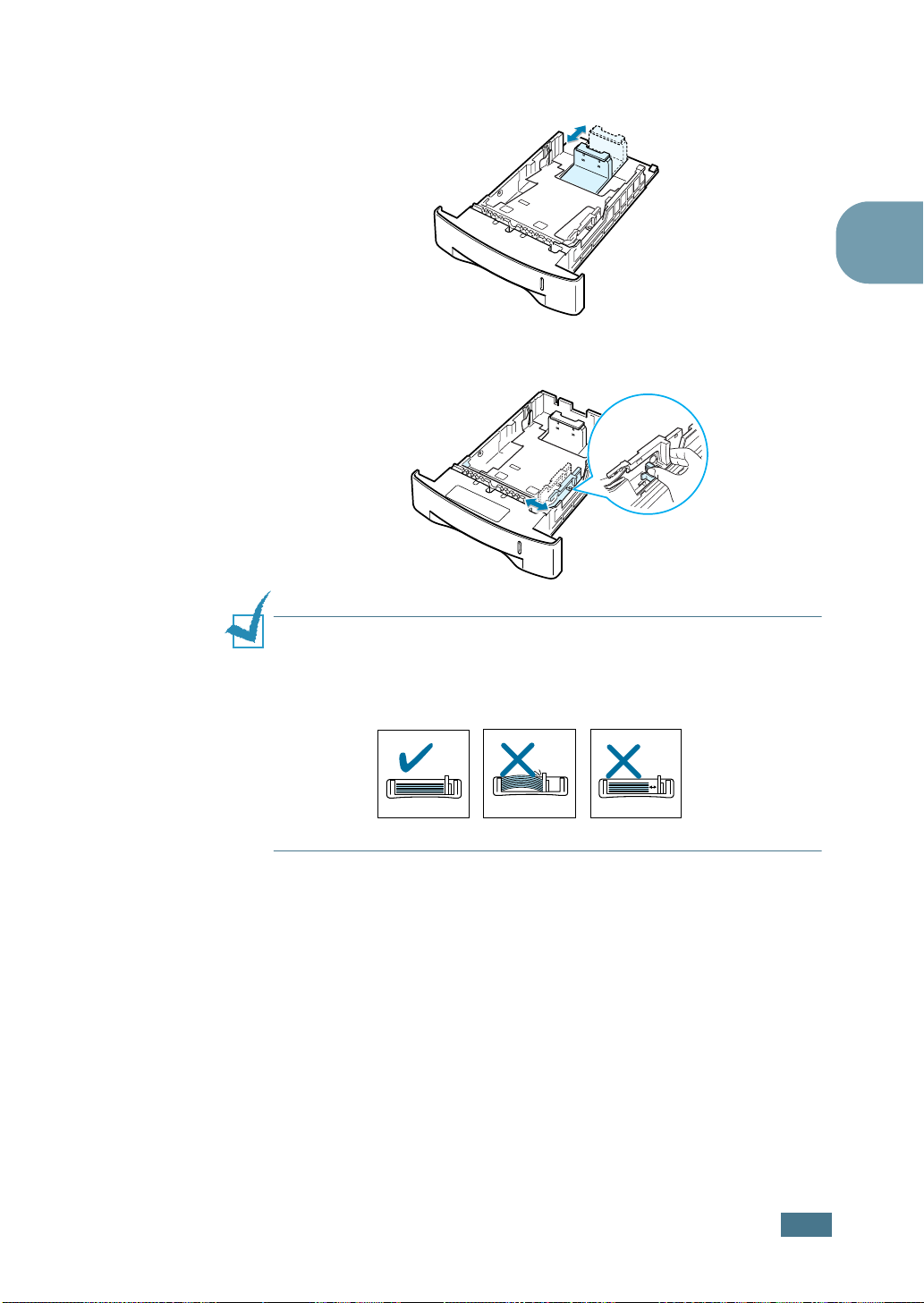
2
Déplacez le curseur du guide-papier et ajustez-le à la
longueur du papier indiquée par une marque au fond du bac.
3
Ajustez le guide latéral à la largeur souhaitée indiquée au
fond du bac.
2
R
EMARQUES
• Ne poussez pas le guide trop loin pour éviter de plier le papier.
• Si vous n'ajustez pas le guide, vous risquez de provoquer des
bourrages papier.
:
I
NSTALLATION DE L'IMPRIMANTE
2.9
